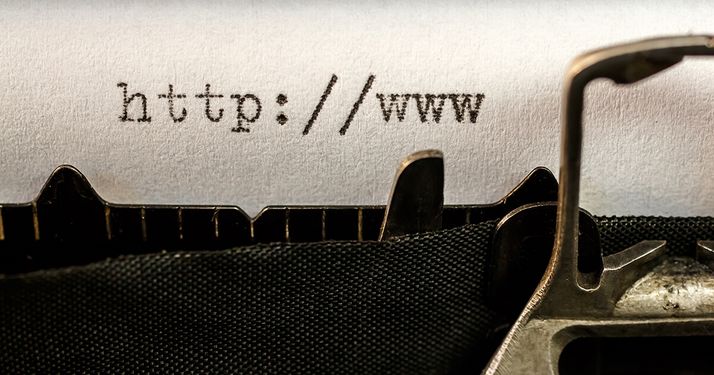تغییر URL وردپرس
اگر یک نمونه وردپرس را به یک دامنه کاملاً جدید منتقل می کنید یا نصب را به دایرکتوری دیگری منتقل می کنید، باید URL وردپرس خود را تغییر دهید. ما سه گزینه را به شما ارائه می دهیم تا بتوانید URL را به راحتی تنظیم کنید.
آدرس وردپرس و آدرس وب سایت: تفاوت چیست؟
در وردپرس دو نوع URL مختلف وجود دارد. آدرس وردپرس (URL سایت) همه فایلهای مرتبط وردپرس مانند تم، افزونهها و فایلهای رسانه را پوشش میدهد. در زیر این URL می توانید به قسمت مدیریت نصب وردپرس خود نیز برسید.
آدرس وب سایت (URL خانه) آدرسی است که می توان به وب سایت شما به صورت خارجی دسترسی داشت. اکثر اوقات، آدرس وردپرس و آدرس وب سایت یک آدرس هستند. با این حال، شرکت های بزرگ اغلب آدرس وردپرس خود را به سرور دیگری برون سپاری می کنند تا برنامه های نصب شده را از وب سایت واقعی جدا کنند. اما چرا باید بخواهید URL وردپرس را تغییر دهید؟
رایج ترین دلایل تغییر URL
حتی اگر توصیه می شود URL را تا حد امکان طولانی مدت انتخاب کنید، ممکن است زمان هایی وجود داشته باشد که بخواهید URL وردپرس را تغییر دهید:
- شما در حال انتقال سایت وردپرس از یک سرور محلی یا محیط آزمایشی به سایت زنده هستید.
- در آینده، بخش مدیریت باید از طریق یک زیر شاخه قابل دسترسی باشد. با تغییر آدرس سایت وردپرس به زیر شاخه می رسید.
- شما یک انتقال دامنه وردپرس انجام می دهید. در این مورد، مهم است که ریدایرکت هایی را در وردپرس تنظیم کنید تا صفحات قدیمی را به صفحه جدید هدایت کنید.
- شما یک گواهی SSL خریداری کرده اید و وب سایت خود را به HTTPS تبدیل کرده اید. مجدداً، باید با استفاده از HTTP یک تغییر مسیر از سایت قدیمی با استفاده از HTTPS به سایت جدید راه اندازی کنید.
نحوه تغییر URL در وردپرس
در زیر سه روش مختلف برای تغییر URL وردپرس آورده شده است.
آدرس سایت وردپرس را در داشبورد مدیریت تغییر دهید.
رایج ترین و ساده ترین راه برای تغییر URL وردپرس این است که آن را مستقیماً در داشبورد مدیریت وارد کنید. برای انجام این کار، در قسمت مدیریت به «تنظیمات» > «عمومی» بروید. در آنجا فیلدهای ورودی را پیدا خواهید کرد که می توانید URL سایت وردپرس یا URL وب سایت را تغییر دهید.
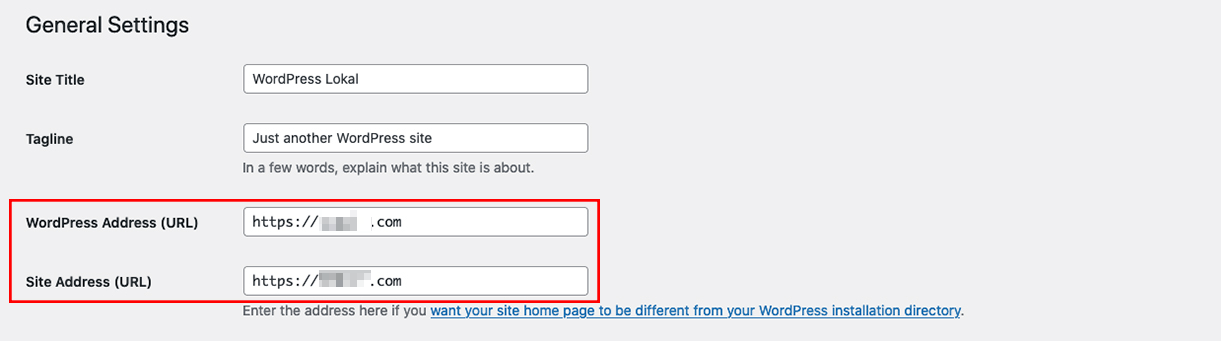
معمولا هر دو URL یکسان هستند. اگر قصد دارید وردپرس را در دایرکتوری دیگری قرار دهید، فقط باید URL سایت وردپرس را تغییر دهید – یعنی آدرس وردپرس. توجه داشته باشید که وقتی روی «ذخیره» کلیک میکنید، داشبورد در URL جدید قابل دسترسی است. اگر اشتباه تایپی در URL جدید رخ داده است، می توانید از فایل wpconfig.php برای تغییر URL وردپرس استفاده کنید.
استفاده از wpconfig.php
نوع دوم برای تغییر URL وردپرس از طریق فایل wpconfig.php کار می کند. این در دایرکتوری اصلی نصب وردپرس قرار دارد. ساده ترین راه برای دسترسی به فایل با یک کلاینت FTP مانند FileZilla است. برای ویرایش فایل می توان از ویرایشگر متن استفاده کرد. برای تغییر آدرس وردپرس، کد زیر را در پایین فایل اضافه کنید:
define('WP_SITEURL', 'https://www.new-domain.com');
define('WP_HOME', 'https://www.new-domain.com');هنگامی که تغییرات ذخیره شدند و فایل سفارشی شده روی سرور قرار گرفت، فقط می توان از فایل wpconfig.php برای تغییر URL وردپرس استفاده کرد. فیلدهای ورودی در داشبورد بر این اساس خاکستری شده و قابل ویرایش نیستند.
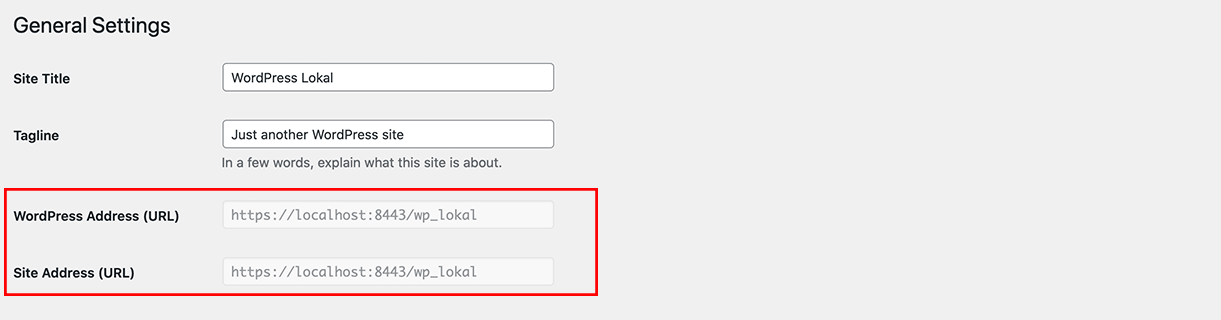
تغییر آدرس وردپرس در پایگاه داده
راه سوم برای تغییر آدرس وردپرس از طریق پایگاه داده است. برای این کار وارد قسمت phpMyAdmin شوید. رکورد نام URL را می توان در پایگاه داده وردپرس در دو ردیف اول زیر “wp_options” یافت. روی نام دامنه در ستون “option_value” کلیک کنید – یک فیلد ورودی باز می شود که در آن URL جدید را وارد می کنید.
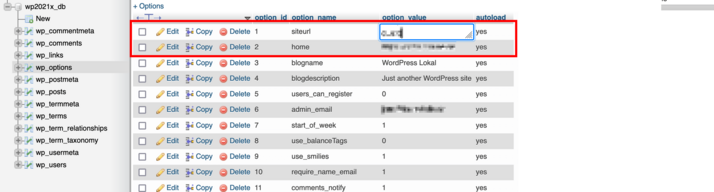
با کلیک بر روی [Enter] یا با کلیک کردن روی ماوس در جای دیگری، phpMyAdmin به طور خودکار تغییرات را ذخیره می کند.
مهم نیست از کدام روش استفاده می کنید – قبل از هر تغییر یک نسخه پشتیبان از پایگاه داده و فایل های وردپرس خود ایجاد کنید. اگر در نسخه جدید خطایی وجود داشت، فقط نسخه قبلی را روی سرور نمایش دهید و پایگاه داده اصلی را وارد کنید. سریعترین راه برای ایجاد چنین پشتیبان گیری از طریق یک افزونه پشتیبان وردپرس مربوطه است.
ترجمه شده توسط سایت دریای شرق از سایت
کپی بدون ذکر نام و لینک سایت دریای شرق ممنوع است !